壓縮 Unity 專案
首先我們要將 Unity 專案打包成壓縮檔,以方便搬移。
- 點擊 Unity 編輯器內的 Assets > Show In Explorer 開啟專案資料夾。
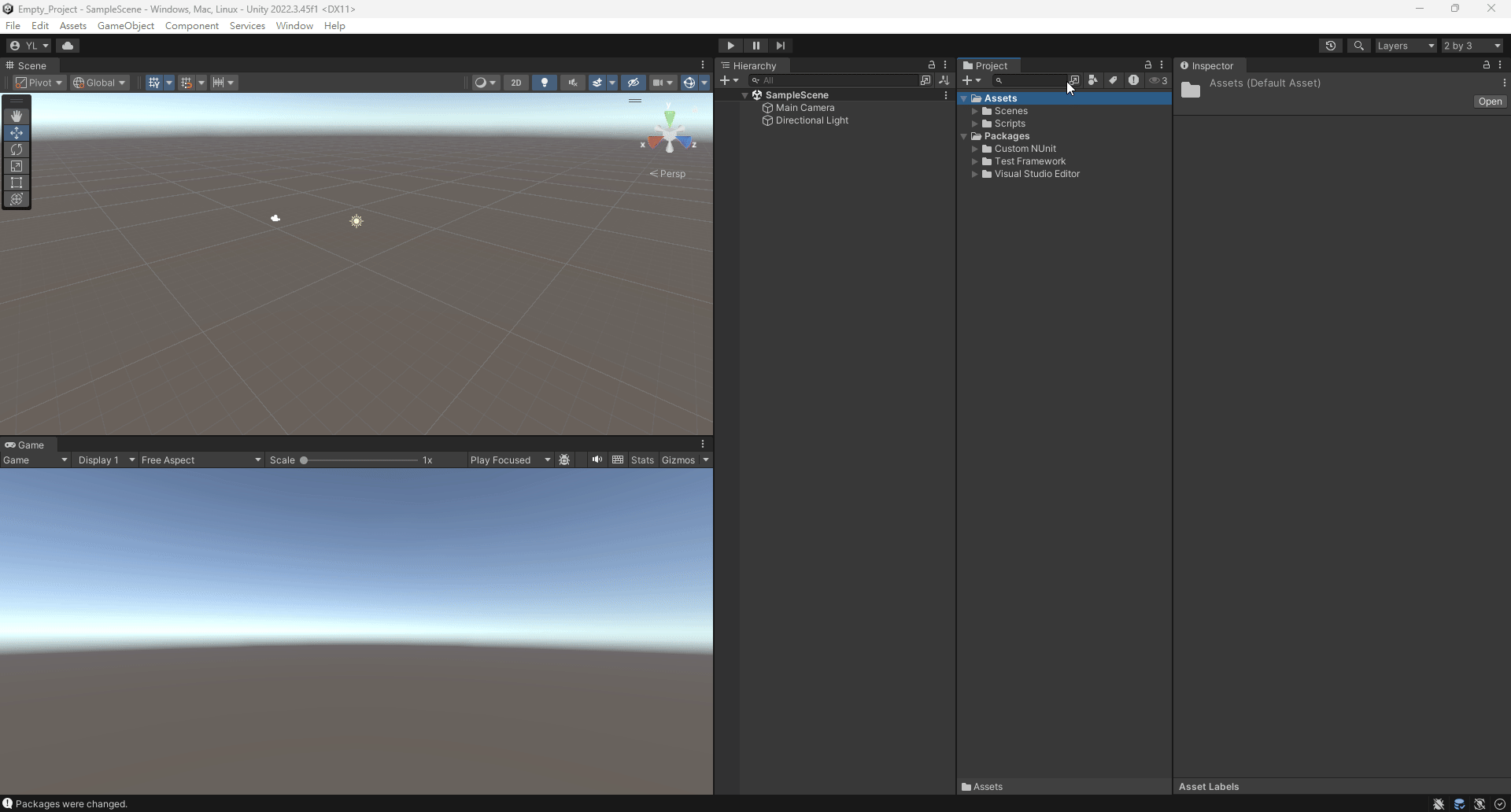
- 按住 Ctrl 多選 Assets、Packages、ProjectSettings、UserSettings 4 個資料夾。
- 點擊 右鍵 > 顯示其它選項 > 7-Zip > 加入壓縮檔 > 確定 完成壓縮檔製作。
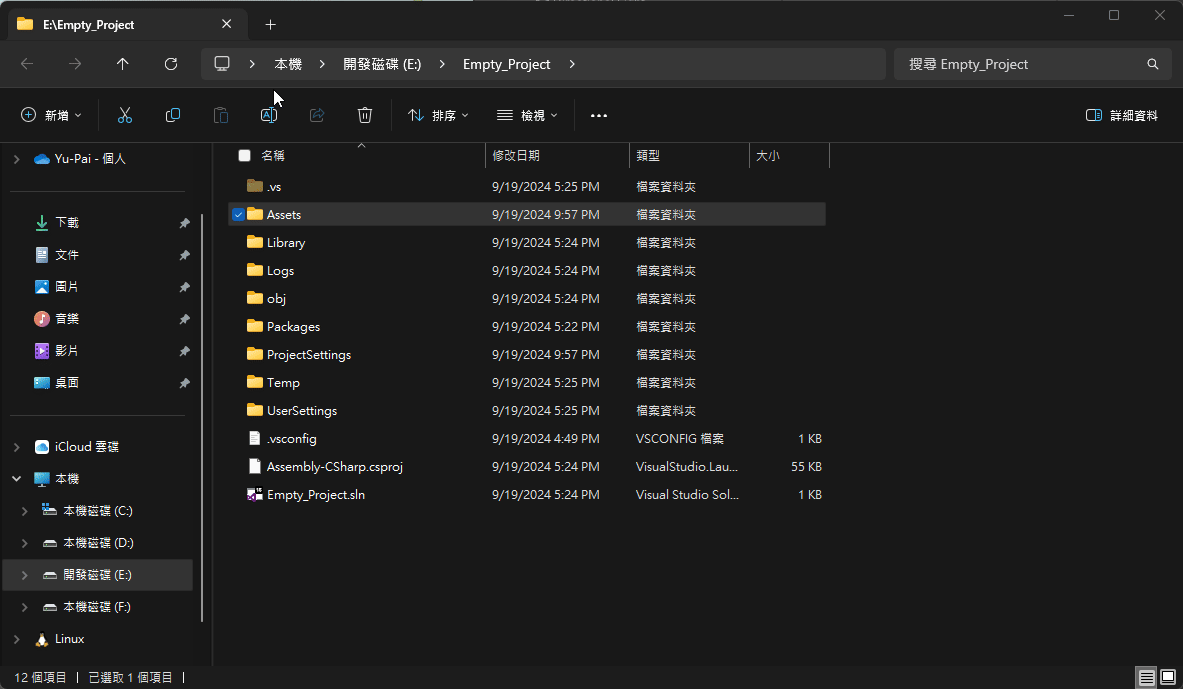
移動專案至新位置
將壓縮檔傳輸到其它位置或別人的電腦內後,即可將專案解壓縮以繼續開發。
- 建立一個空資料夾 MyNewProject (自行取名,名稱不用與原專案相同)。
- 將壓縮檔移動至 MyNewProject 資料夾內。
- 點擊 右鍵 > 顯示其它選項 > 7-Zip > 解壓縮至此。
- 完成解壓縮後即可將壓縮檔刪除。
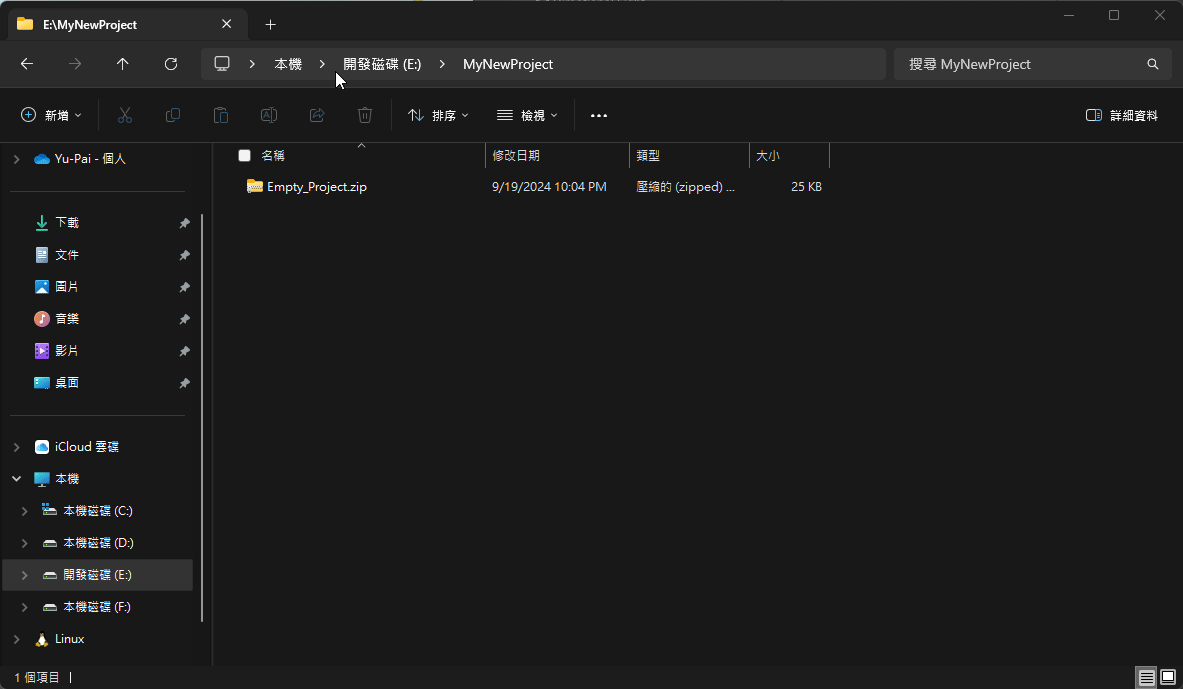
- 開啟 Unity Hub。
- 點擊 新增 > 從硬碟新增新專案。
- 選擇 MyNewProject,點擊 新增專案。
- 點擊 MyNewProject 即可開啟專案。
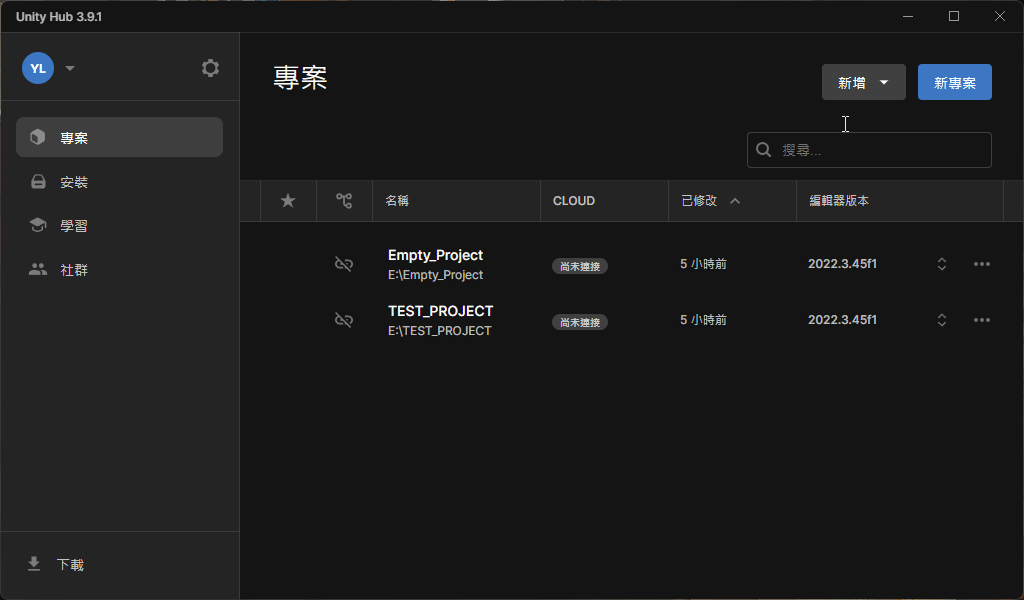
透過這樣的步驟來搬移專案,可以減少壓縮、移動和解壓縮檔案的時間和消耗的儲存空間。如果有必要上傳 Unity 專案到網路上時,請務必不要將 Library、Temp 等非必要檔案一起打包,否則會耗費很多時間喔……